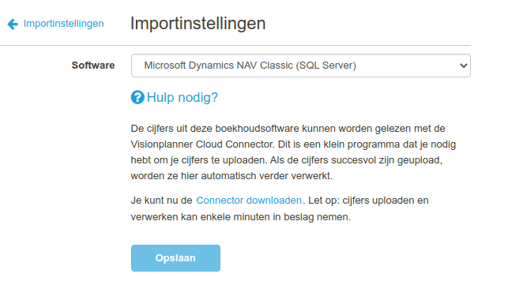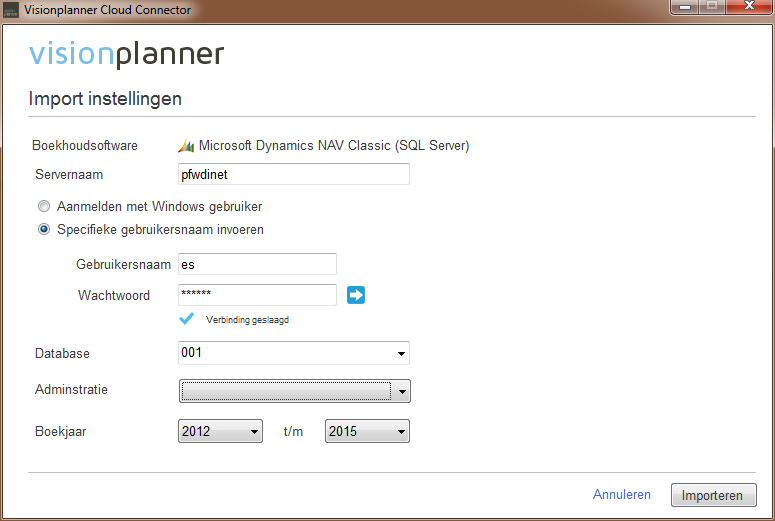- Visionplanner Kennisbank
- Core - Importeren
- Import boekhoudpakketten via connector
-
Actueel
-
Veelgestelde vragen
-
Starten met Visionplanner
-
Core - Inloggen
-
Core - Beheer partner
-
Core - Administratiemonitor
-
Core - Consolidatie
-
Core - Importeren
-
Core - Klantenkaart
-
Core - Koppelscherm
-
Core - Actuele cijfers uitwerken
-
Core - Administratiedossier
-
Core - Administratie instellingen
-
VAIA
-
Insights - Dashboard
-
Insights - Begroting
-
Insights - Prognose
-
Compilation First Edition
-
Compilation
-
Visionplanner Mobile App
Microsoft Dynamics Nav Classic (SQL-server)
Er bestaat de mogelijkheid om te importeren uit Microsoft Dynamics Nav Classic (SQL Server)
Voor offline imports wordt de connector op uw computer uitgevoerd. Om deze uit te voeren is .net framework 8 nodig. Is dit framework niet aanwezig dan zal er gevraagd worden om deze te installeren. Meestal zullen er beheersrechten op de computer nodig zijn om dat te doen.
Het importeren van het sjabloon
Stap 1 Selecteer de juiste gegevens
Kies bij de Boekhoudsoftware voor de Microsoft Dynamics Nav Classic (SQL Server) en kies de gewenste presentatie waarop de nieuwe presentatie gebaseerd dient te worden. In deze lijst komen alle sjablonen, gedeelde configuraties en de standaardpresentatie van Visionplanner te staan.
Daarna kies je voor cijfers inlezen.
Stap 2 Connector downloaden
Nadat je gekozen hebt om de cijfers in te lezen verschijnt er een scherm met de link naar het importprogramma (Visionplanner Cloud Connector) waarmee lokale cijfers kunnen worden geüpload naar Visionplanner Cloud.
Download deze Visionplanner Cloud Connector en start de connector op. Je browser of virusscanner kan een waarschuwing geven, maar deze mag je negeren.
Stap 3 Visionplanner Cloud Connector instellen
Als je het bestand opent moeten de instellingen ingegeven worden om verbinding te maken met de Microsoft Dynamics Nav Classic SQL server, zodat de gegevens hiervan kunnen worden geïmporteerd in Visionplanner Cloud.
Mocht je niet weten wat hier in te vullen neem dan contact op met je systeembeheerder deze weet wat hier in te geven!Selecteer eventueel bepaalde boekjaren, en na het opslaan leest Visionplanner Cloud de administratie in.
Stap 4 Koppelen
Nu de administratie van Microsoft Dynamics Nav Classic is ingelezen kan er gekoppeld worden, zie ook stap 2 van handleiding snel starten.